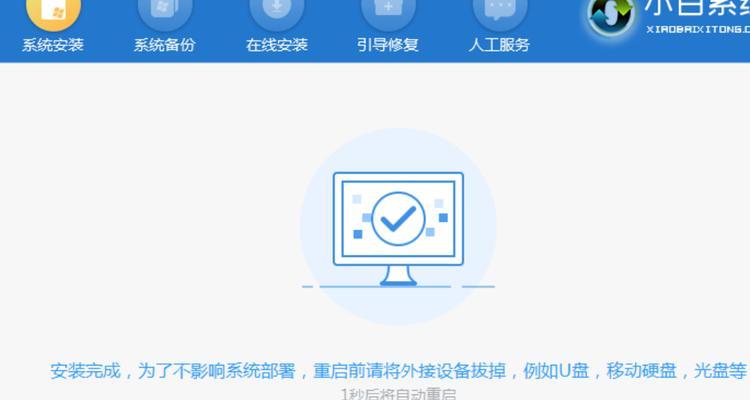随着时间的推移和使用的频繁,我们的电脑系统往往会出现各种问题,比如运行缓慢、崩溃频繁等。此时,重装电脑系统是一个常见的解决方法。本文将为您提供一份详细的电脑系统重装教程,帮助您轻松重装电脑系统,让您的电脑焕然一新。
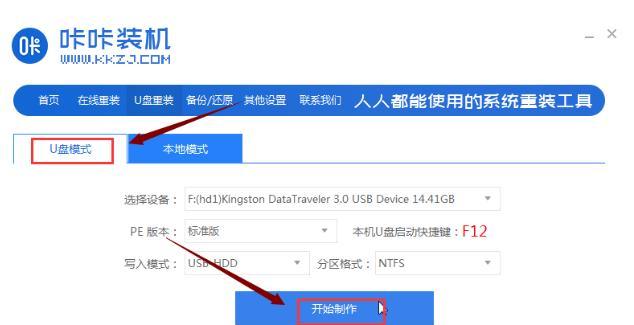
备份重要数据
在重装电脑系统之前,我们首先需要备份我们的重要数据,包括文档、图片、音乐等等。可以通过外部存储设备如移动硬盘、U盘等进行备份,确保数据安全。
确定重装方式
根据自己的需求和实际情况,我们需要选择适合自己的重装方式。常见的重装方式有使用光盘安装系统、使用USB启动盘安装系统、使用恢复分区等。根据自己的情况选择最合适的方式。
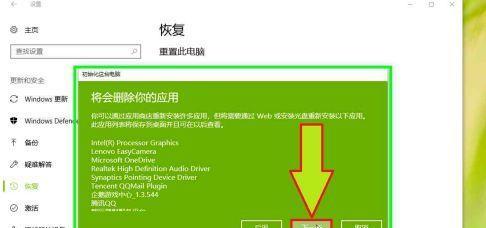
下载所需系统镜像
在重装电脑系统之前,我们需要下载所需的系统镜像。可以通过官方网站或第三方可信赖的下载渠道获取最新的系统镜像文件,并确保文件的完整性。
准备启动盘
如果选择使用USB启动盘安装系统,我们需要准备一个可启动的U盘。通过工具软件如Rufus或WinToUSB等将系统镜像写入U盘中,使其成为可启动的安装媒介。
设置BIOS
在重装电脑系统之前,我们需要进入BIOS界面进行一些设置。主要包括设置U盘或光盘为启动顺序的第一项,以便从启动盘中安装系统。
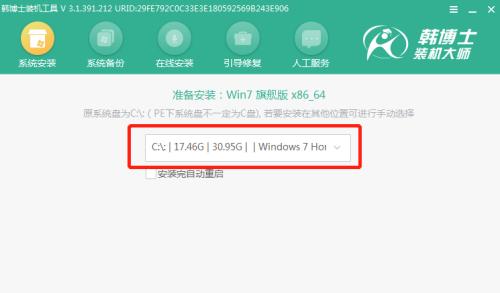
启动电脑并进入安装界面
重启电脑后,按照BIOS设置的启动顺序,电脑将从启动盘中启动。进入安装界面后,根据提示选择语言、时区等设置,并点击下一步。
选择磁盘分区和格式化
在安装界面中,我们需要选择安装系统的磁盘分区。可以选择默认分区方式,也可以手动进行分区设置。在选择分区后,我们需要进行磁盘格式化,以清空磁盘数据。
安装系统
在磁盘分区和格式化之后,我们可以开始安装系统。点击下一步后,系统将自动进行安装,并显示安装进度。安装时间根据电脑配置和系统版本的不同而有所差异。
设置个人信息
在安装完成后,系统会要求我们进行一些个人信息的设置,如用户名、密码等。根据个人需求填写相关信息,并点击下一步。
更新系统和驱动程序
在系统安装完成后,我们需要及时更新系统和驱动程序,以保证系统的稳定性和安全性。可以通过系统自带的更新工具或官方网站下载最新的系统更新和驱动程序。
安装常用软件
在系统和驱动程序更新完成后,我们可以安装一些常用软件,如浏览器、办公软件、杀毒软件等,以满足我们的日常使用需求。
恢复备份的数据
在安装完成并设置好常用软件后,我们可以将之前备份的重要数据进行恢复。通过外部存储设备将备份的数据拷贝回电脑,确保数据完整。
优化系统设置
在重新安装系统后,我们可以进行一些系统设置的优化。包括开启自动更新、调整电源管理、清理垃圾文件等,以提升系统的性能和稳定性。
安装必要的驱动程序
在恢复备份数据和优化系统设置之后,我们还需要安装必要的驱动程序,以确保硬件设备的正常运行。通过官方网站或驱动管理工具下载并安装所需的驱动程序。
重装完成,享受全新电脑
经过以上步骤,我们的电脑系统已经成功重装完成。现在,您可以享受一个焕然一新的电脑,它将更加稳定、流畅,为您带来更好的使用体验。
通过本文所提供的电脑系统重装教程,您可以轻松重装自己的电脑系统,解决各种系统问题。在重装过程中,记得备份重要数据、选择适合的重装方式、下载所需系统镜像、准备启动盘等。在安装过程中,注意设置BIOS、选择磁盘分区和格式化、设置个人信息等。进行系统和驱动更新、安装常用软件、恢复备份数据、优化系统设置和安装必要的驱动程序。重装完成后,您的电脑将焕然一新,为您带来更好的使用体验。